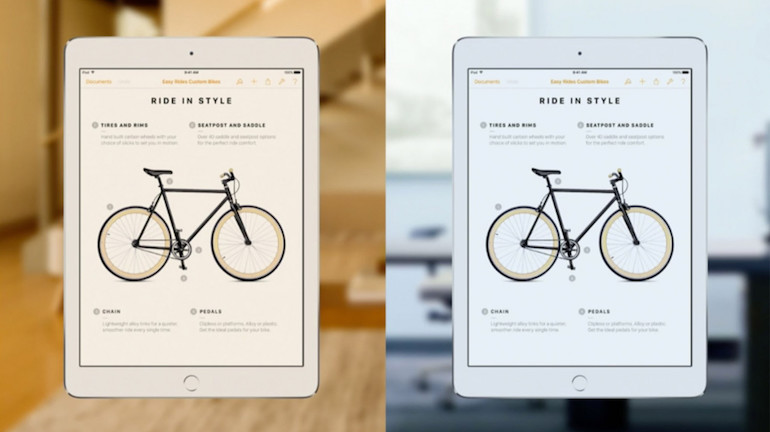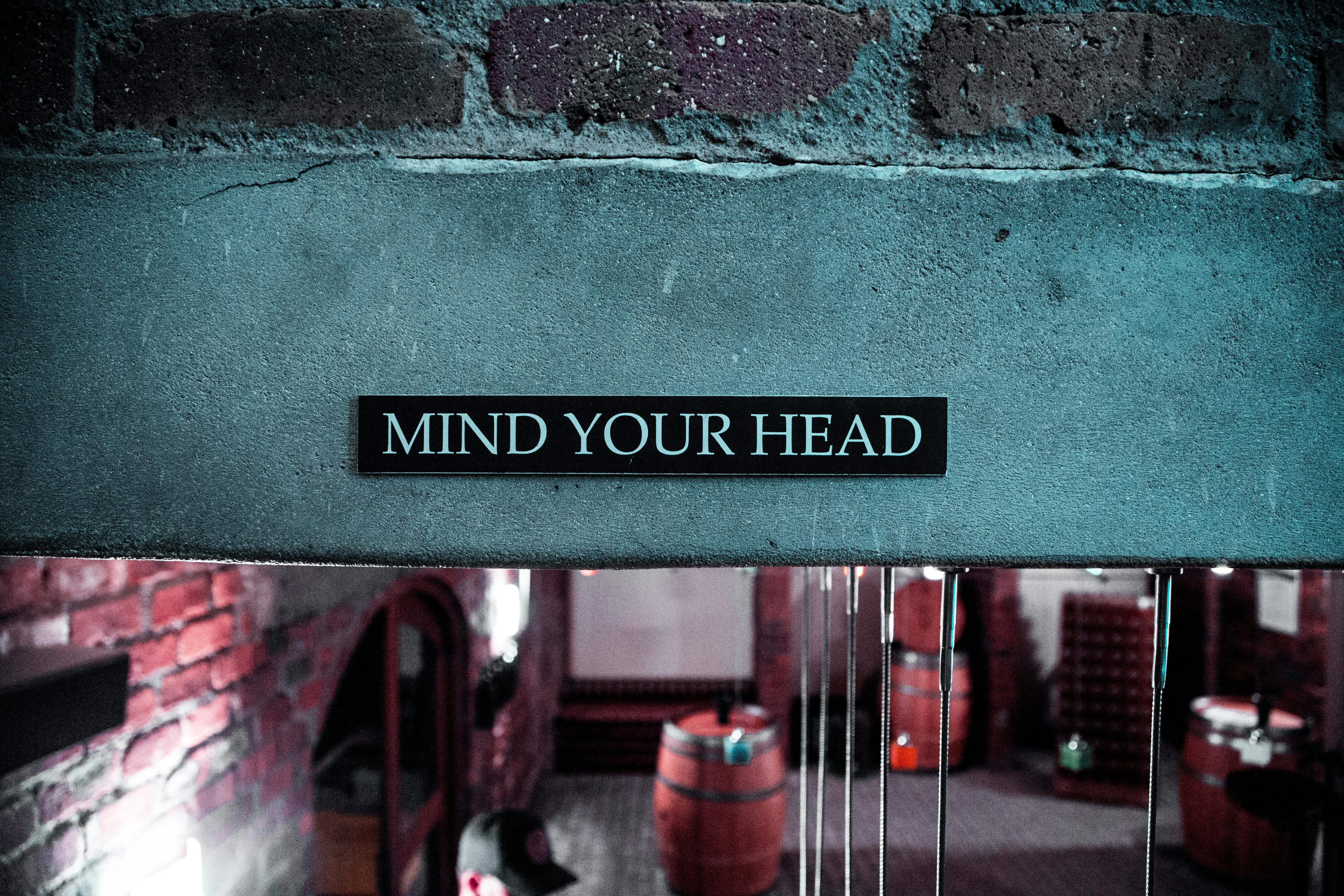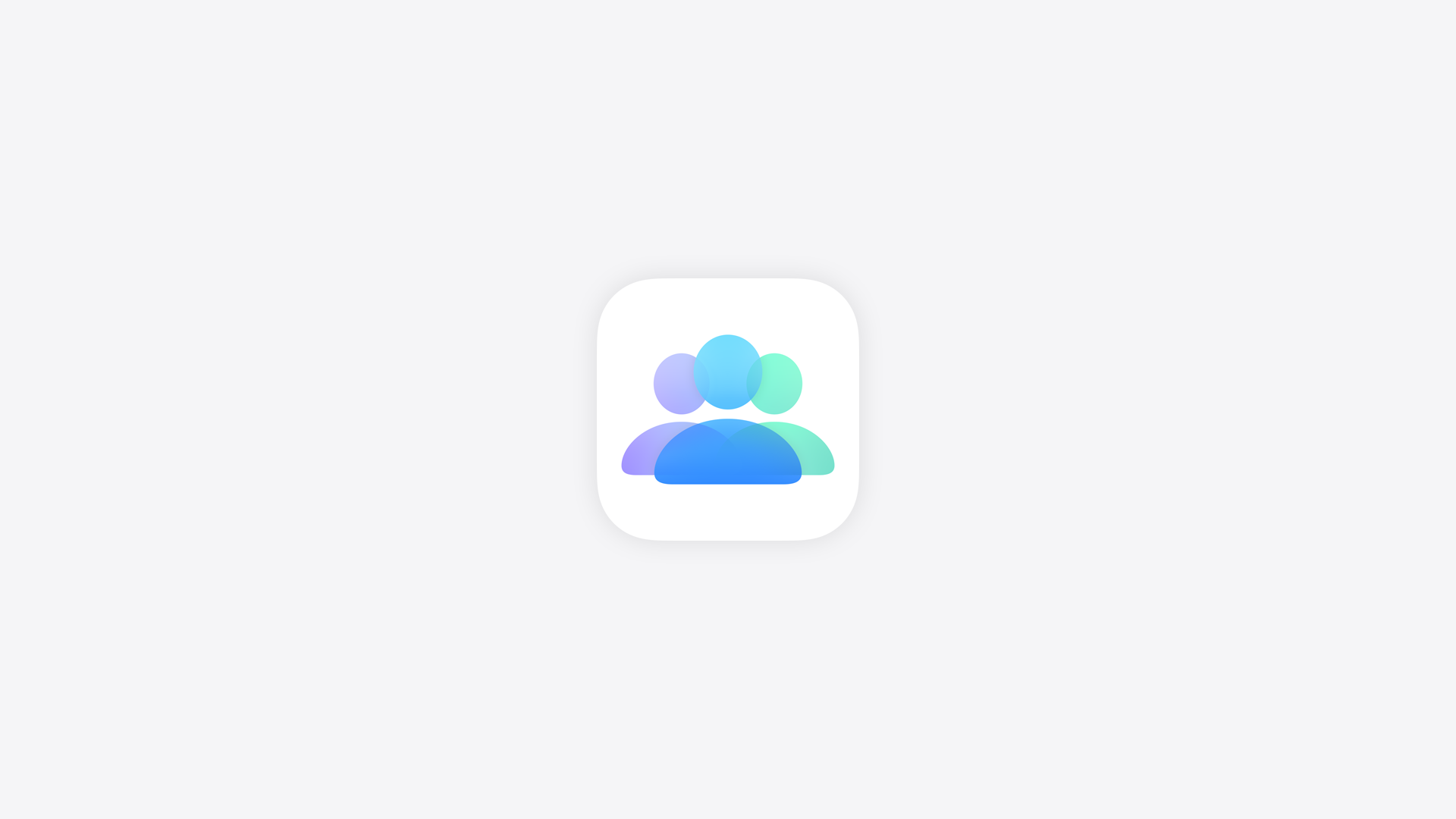Tato technologie se poprvé objevila u iPadu Pro, který byl představen v březnu 2016, následně byla přidána do dalších zařízení, včetně iPhonu od iPhonu 8 a novějších. Touto funkcí disponují i některé vlajkové modely notebooků Applu, které byly uvedeny v polovině roku 2018 a novější.
V čem spočívá technologie True Tone Apple a jak vylepšuje displeje? Zde je vše, co potřebujete o True Tone vědět.
Zařízení s funkcí True Tone mají senzory, které měří barvu a jas okolního světla. Zařízení poté tyto informace použije k automatickému přizpůsobení displeje, takže dokáže na základě okolního osvětlení upravit bílý bod a osvětlení, aby za jakýchkoliv podmínek poskytl správný druh bílé. Nejde o novinku, některé stolní monitory tuto funkci nabízejí již dlouhou dobu.
Je třeba si uvědomit, že lidské vidění neustále porovnává téměř bílou a dokonale bílou a že „lepší“ bílá může ovlivnit náš vnímaný kontrast toho, na co se díváme. To znamená, že upravený bílý bod by měl být pohodlnější pro naše vidění. Další výhodou je i fakt, že displej zařízení s True Tone by měl být čitelnější na přímém slunečním světle, což zlepšuje užívání zařízení.
Pro kreativní profese je důležitý další aspekt této technologie, který zajišťuje, že zobrazené barvy zůstanou konzistentní a přesné. U MacBooku s True Tone tato technologie umožňuje přirozený zážitek ze sledování, který není zkreslen okolním světlem.
True Tone je ve výchozím nastavení zapnutý, ale lze jej povolit nebo zakázat.
Na iPhonu a iPadu: Otevřete Nastavení> Displej a jas> zapněte nebo vypněte přepínač True Tone.
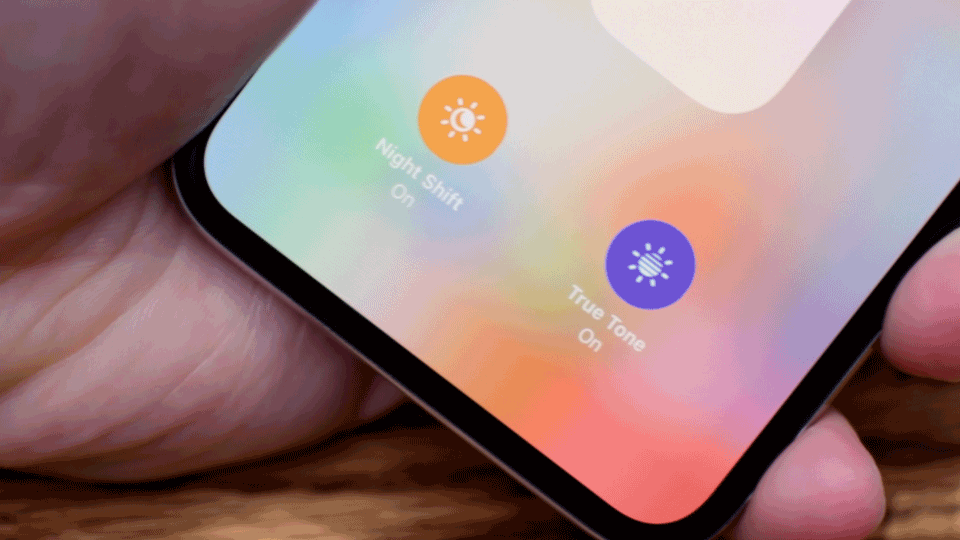
Na Macu: V levém horním rohu vyberte nabídku Apple> Předvolby systému> Displeje> Klikněte na panel Displej> zaškrtněte nebo zrušte zaškrtnutí True Tone.
Jaké jsou možné důvody k vypnutí True Tone? Může jít o vaše osobní preference, Night Shift nebo automatický jas. Někdy jen chcete, aby se věci neměnily, když se na ně díváte na displeji.
V iOS 9.3 byla mezitím představena Night Shift. Tato funkce používá hodiny a geolokaci iPadu nebo iPhonu, aby automaticky přizpůsobila barvy na displeji po setmění směrem k teplejšímu konci spektra. Záměrem je snížit uživatele vystavení modrému světlu, které stimuluje mozek a může vás udržet vzhůru, což vede ke špatnému spánku.
Night Shift funguje jako True Tone, ale s odlišným záměrem. Po setmění posune barvy displeje do teplejší oblasti barevného spektra, aby se vám v noci lépe spalo. Tak se sníží množství modrého světla vyzařovaného obrazovkou.
Výsledkem je, že se displej zobrazí více oranžově. Teplejší displej by měl být mnohem pohodlnější pro čtení v noci, když je pravděpodobně méně okolního světlo. Apple argumentuje, že modré světlo může ovlivnit náš spánek tím, že naruší cirkadiánní rytmus, který upravuje naše tělesné hodiny.
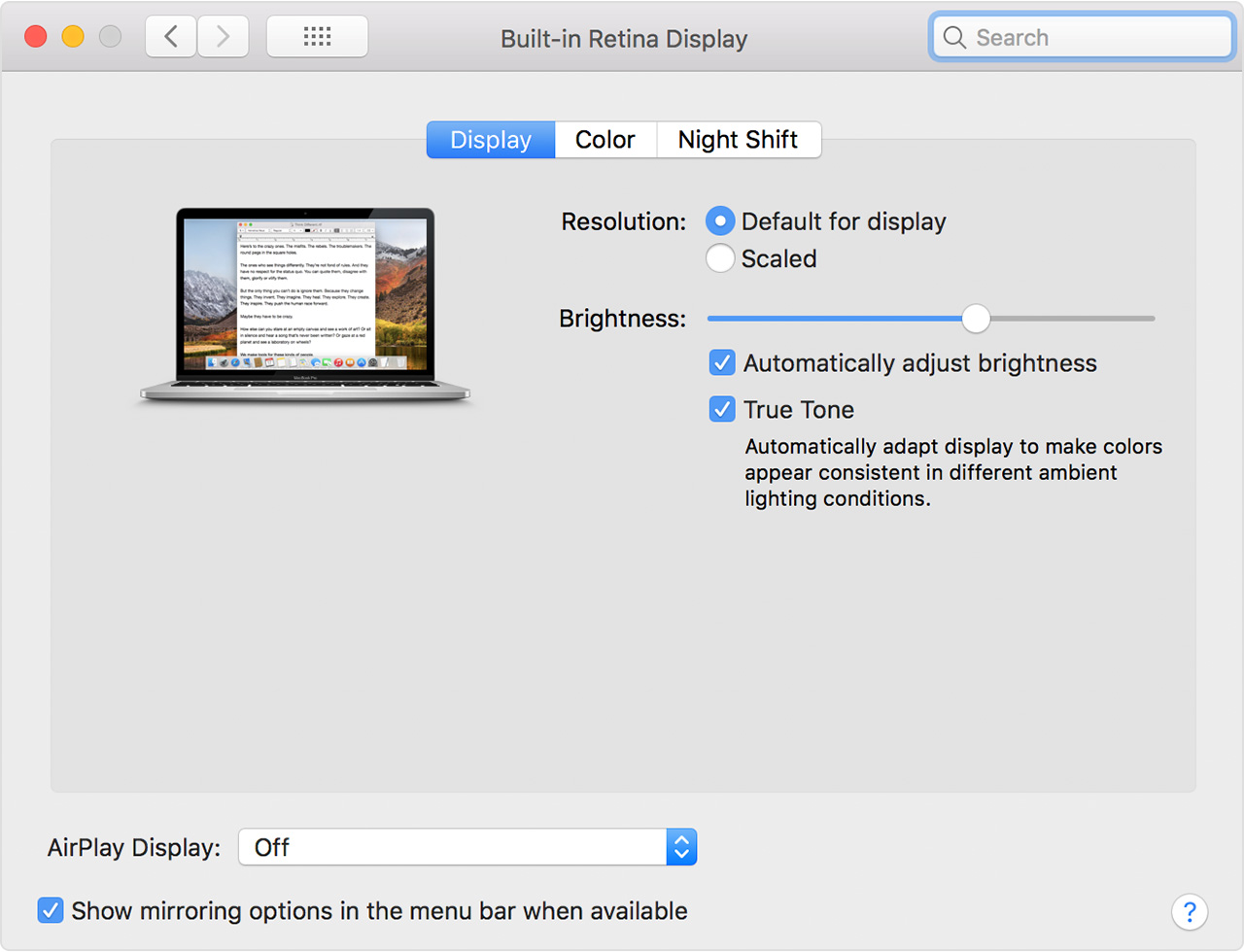
Nastavení Night Shift také ovlivňuje vylučování spánkového hormonu melatoninu. Harvardští vědci a jejich kolegové dokonce dokázali experimenty, že Night Shift by měl snížit negativní účinky používání zařízení v noci. Nastavení Night Shift můžete upravit, naplánovat a změnit teplotu barev. Je to jednoduché:
Na iPhonu: Otevřete Nastavení> Zobrazení a jas> Night Shift.
Na Macu: V levém horním rohu vyberte nabídku Apple> Předvolby systému> Monitory> Klikněte na panel Night Shift.